Windows xp共享文件夹设置密码与不设置密码
XP不能访问共享文件夹

至于访问2003 ,默认情况下2003 禁用Guest ,但是没有 XP
那个讨厌的默认自相矛盾的来宾方式共享,所以可以直接输入用户名密码访问。
一个小型办公局域网,都是 winxp
系统,都能上外网,也能看到对方计算机,却不能看到对方共享的计算机提示网络路径不正确
,或你没有权限使用网络大概就是这个意思 我记的不太清楚!!来宾帐户我也启用了! winxp
Windows 98/2000/XP/2003 访问XP 的用户验证问题
首先关于启用Guest 为什么不能访问的问题:
1、默认情况下,XP 禁用Guest 帐户
2、默认情况下,XP 的本地安全策略禁止 Guest 用户从网络访问
3、默认情况下,XP 的 本地安全策略 -> 安全选项 里,"
的防火墙也是关闭的, ip地址也没什么问题!!希望大家给分析一下!!非常感谢!
原因:Win2000/XP 中存在安全策略限制。
有时,Win2000/XP" 聪明"过了头,虽然我们已经启用了 Guest 账户,从Win98
中却仍然无法访问Win2000/XP ,比如使用了类似瑞星等的防火墙漏洞修补,它会修改 "
允许其他用户访问我的文件 "而造成的,启用该选项就可以解决这个问题。
当然,除了上面提到的各种原因外,还有两台电脑不处于同一工作组中,或者是两台电脑的内
部IP地址发生了冲突,甚至包括 Hub 故障、线路故障等。
"Windows\System32\Drivers" 文件夹下(这里的本机指安装了 WinXP 的那台电脑),再将
Netnbf.inf文件复制到本机的"Windows\INF" 文件夹下,Netbeui.txt文件可有可无。不过, INF
XP环境下取消共享文件访问用户名密码

XP环境下取消共享文件访问用户名密码:
一,打开控制面板-》找到“WIND OWS防火墙”(双击进入)-》单击“列外”选项卡-》将文件和打印机共享前的钩钩打上-》确认退出。
二,打开控制面板-》找到“管理工具-计算机管理-用户账户”(双击进入)-》单
击“GUEST账户”-》启用GUE ST-》关闭退出
三,打开控制面板-》找到“管理工具”(双击进入)-》双击“本地安全策略”进入-》在左侧单击“本地策略”前的“+”-》
1,单击左侧“用户权利指派”。
在右侧编辑区域找到“拒绝本地登陆”双击进入编辑状态,删除其中的GUES T,确认退出。
找到“拒绝从网络访问这台计算机”双击进入编辑状态,删除其中的GUE ST账户,确认退出。
-》
2,单击左侧“安全选项”,在右侧编辑区找到“网络访问:本地账户的共享和安全模式”双击进入编辑为“仅来宾-本地用户以来宾方式认证”。
四,再次访问局域网共享文件就不需要密码了!最好再恭喜文件夹时限制用户权限
如第三选项管理工具中没有“本地安全策略”。
。
打开----开始-----运行----
s ecpol.msc就可以打开“本地安全策略”了。
win+R--s ecpol.msc同样打开“本地安全策略”
。
Windows xp 系统下如何文件夹共享的时候设置密码 - 我遇见你

Windows xp 系统下如何文件夹共享的时候设置密码- 我遇见你Windows xp 系统下如何文件夹共享的时候设置密码作者:admin 日期:2005-11-20字体大小: 小中大可以用2种方法解决第一、简单点的运行一遍网络安装向导,然后右键点击我的电脑-〉管理-〉本地用户和组-〉用户-〉右键点击guest帐户-〉设置密码第二、首先取消默认的“简单共享”。
打开“我的电脑”,依次点击“工具→文件夹选项”,在打开的对话框中选择“查看”选项卡,清空“使用简单共享(推荐)”前的复选框。
然后创建共享用户。
单击“开始→设置→控制面板”,打开“用户帐户”,创建一个有密码的用户,假设用户名为zyj ,需要共享资源的机器必须以该用户共享资源。
接下来设置要共享的目录(假设为共享目录为NTFS分区上的目录meet),并设置只有用户zyj可以共享该目录下的资源:用鼠标右键单击要共享的目录“meet”,单击“共享和安全”,选择“共享→共享该文件夹”,点击“权限”,单击“删除”按钮将原先该目录任何用户(everyone)都可以共享的权限删除,再单击“添加”按钮,依次单击“高级→立即查找”,选择用户zyj,单击“确定”添加用户zyj添加,并选择用户zyj的共享权限。
如何给文件夹设置打开时的密码
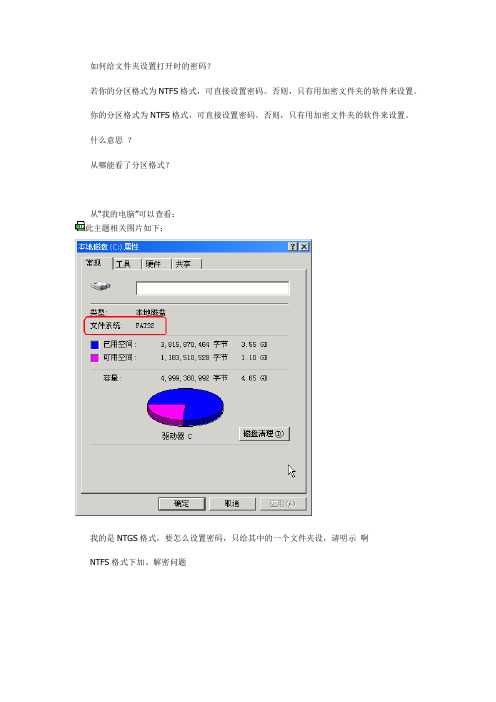
如何给文件夹设置打开时的密码?若你的分区格式为NTFS格式,可直接设置密码。
否则,只有用加密文件夹的软件来设置。
你的分区格式为NTFS格式,可直接设置密码。
否则,只有用加密文件夹的软件来设置。
什么意思?从哪能看了分区格式?从“我的电脑”可以查看:此主题相关图片如下:我的是NTGS格式,要怎么设置密码,只给其中的一个文件夹设,请明示啊NTFS格式下加、解密问题NTFS是WinNT以上版本支持的一种提供安全性、可靠性的高级文件系统。
在Win2000和WinXP中,NTFS还可以提供诸如文件和文件夹权限、加密、磁盘配额和压缩这样的高级功能。
一、加密文件或文件夹步骤一:打开Windows资源管理器。
步骤二:右键单击要加密的文件或文件夹,然后单击“属性”。
步骤三:在“常规”选项卡上,单击“高级”。
选中“加密内容以便保护数据”复选框在加密过程中还要注意以下五点:1.要打开“Windows资源管理器”,请单击“开始→程序→附件”,然后单击“Windows 资源管理器”。
2.只可以加密NTFS分区卷上的文件和文件夹,FAT分区卷上的文件和文件夹无效。
3.被压缩的文件或文件夹也可以加密。
如果要加密一个压缩文件或文件夹,则该文件或文件夹将会被解压。
4.无法加鼙昙俏跋低场笔粜缘奈募⑶椅挥趕ystemroot目录结构中的文件也无法加密。
5.在加密文件夹时,系统将询问是否要同时加密它的子文件夹。
如果选择是,那它的子文件夹也会被加密,以后所有添加进文件夹中的文件和子文件夹都将在添加时自动加密。
二、解密文件或文件夹步骤一:打开Windows资源管理器。
步骤二:右键单击加密文件或文件夹,然后单击“属性”。
步骤三:在“常规”选项卡上,单击“高级”。
步骤四:清除“加密内容以便保护数据”复选框。
同样,我们在使用解密过程中要注意以下问题:1.要打开“Windows资源管理器”,请单击“开始→程序→附件”,然后单击“Windows 资源管理器”。
共享文件夹无法访问的解决方法
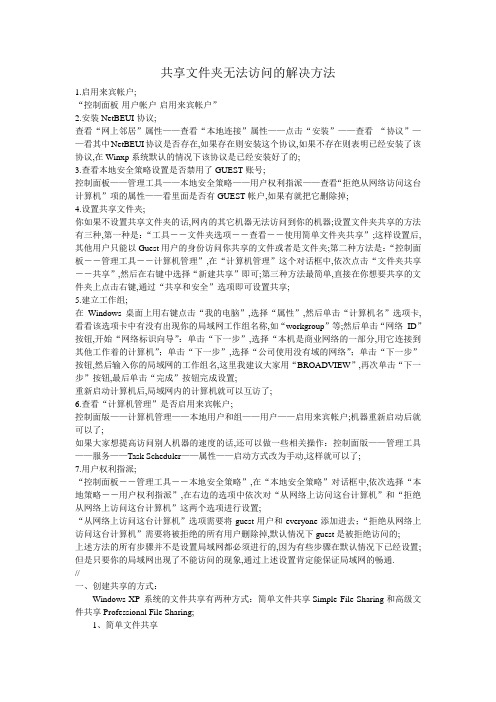
共享文件夹无法访问的解决方法1.启用来宾帐户;“控制面板-用户帐户-启用来宾帐户”2.安装NetBEUI协议;查看“网上邻居”属性——查看“本地连接”属性——点击“安装”——查看“协议”——看其中NetBEUI协议是否存在,如果存在则安装这个协议,如果不存在则表明已经安装了该协议,在Winxp系统默认的情况下该协议是已经安装好了的;3.查看本地安全策略设置是否禁用了GUEST账号;控制面板——管理工具——本地安全策略——用户权利指派——查看“拒绝从网络访问这台计算机”项的属性——看里面是否有GUEST帐户,如果有就把它删除掉;4.设置共享文件夹;你如果不设置共享文件夹的话,网内的其它机器无法访问到你的机器;设置文件夹共享的方法有三种,第一种是:“工具--文件夹选项--查看--使用简单文件夹共享”;这样设置后,其他用户只能以Guest用户的身份访问你共享的文件或者是文件夹;第二种方法是:“控制面板--管理工具--计算机管理”,在“计算机管理”这个对话框中,依次点击“文件夹共享--共享”,然后在右键中选择“新建共享”即可;第三种方法最简单,直接在你想要共享的文件夹上点击右键,通过“共享和安全”选项即可设置共享;5.建立工作组;在Windows桌面上用右键点击“我的电脑”,选择“属性”,然后单击“计算机名”选项卡,看看该选项卡中有没有出现你的局域网工作组名称,如“workgroup”等;然后单击“网络ID”按钮,开始“网络标识向导”:单击“下一步”,选择“本机是商业网络的一部分,用它连接到其他工作着的计算机”;单击“下一步”,选择“公司使用没有域的网络”;单击“下一步”按钮,然后输入你的局域网的工作组名,这里我建议大家用“BROADVIEW”,再次单击“下一步”按钮,最后单击“完成”按钮完成设置;重新启动计算机后,局域网内的计算机就可以互访了;6.查看“计算机管理”是否启用来宾帐户;控制面版——计算机管理——本地用户和组——用户——启用来宾帐户;机器重新启动后就可以了;如果大家想提高访问别人机器的速度的话,还可以做一些相关操作:控制面版——管理工具——服务——Task Scheduler——属性——启动方式改为手动,这样就可以了;7.用户权利指派;“控制面板--管理工具--本地安全策略”,在“本地安全策略”对话框中,依次选择“本地策略--用户权利指派”,在右边的选项中依次对“从网络上访问这台计算机”和“拒绝从网络上访问这台计算机”这两个选项进行设置;“从网络上访问这台计算机”选项需要将guest用户和everyone添加进去;“拒绝从网络上访问这台计算机”需要将被拒绝的所有用户删除掉,默认情况下guest是被拒绝访问的;上述方法的所有步骤并不是设置局域网都必须进行的,因为有些步骤在默认情况下已经设置;但是只要你的局域网出现了不能访问的现象,通过上述设置肯定能保证局域网的畅通.//一、创建共享的方式:Windows XP 系统的文件共享有两种方式:简单文件共享Simple File Sharing和高级文件共享Professional File Sharing;1、简单文件共享使用简单文件共享方式创建文件共享很简单,只需在文件夹上单击鼠标右键,选中“共享和安全…”菜单项,点选“共享”标签项,然后勾选“在网络上共享这个文件夹”项,在“共享名”栏中显示的是所需共享的文件目录名,如果允许网络上用户修改你的共享文件,还可以勾选“允许网络用户更改我的文件”项; 小提示:XP系统在默认情况下是打开简单文件共享功能;如果你共享文件夹不过瘾的话,还可以共享磁盘驱动器;只需在驱动器盘附上单击鼠标右键,选中“共享和安全…”菜单项,点选“共享”标签项,出现了一个安全提示,提示你注意驱动器共享后风险;如果你继续要共享的话,点击“共享驱动器根”链接,以下操作与文件夹共享操作一样;共享文件夹和驱动器能被访问的前提是:共享机已开启了GUEST帐户,一般XP系统默认GUEST帐户是没有开启的,如果允许网络用户访问该电脑,必须打开GUEST帐户;依次展开“控制面板→管理工具→计算机管理→本地用户和组→用户”选项,在右边的GUEST账号上单击鼠标右键,选中“属性”菜单项,然后祛除“账号已停用”选项图4即可;如果还不能访问,大多是本地安全策略限制了用户访问;在启用了GUEST用户或本地相应账号的情况下,依次展开“控制面板→计算机管理→本地安全策略→用户权利指派”项,在“拒绝从网络访问这台计算机”的用户列表中,如看到GUEST或相应账号的话,直接删除即可,网络上的用户就都可以访问了,这样用户访问共享则不需任何密码,访问更加简捷明了;2、高级文件共享XP系统的高级文件共享是通过设置不同的帐户,并分别赋予不同的权限,即通过设置访问控制列表ACLAccess Control List来规划文件夹和硬盘分区的共享情况达到限制用户访问的目的;①、禁止简单文件共享先打开一个文件夹,点击菜单栏的“工具→文件夹选项”,选中“查看”标签项,在高级设置里,去掉“使用简单文件共享推荐”选项;小提示:仅这一步并不能启动高级文件共享,这只是禁用了简单文件共享,还需要启动帐户,设置权限,这样才能达到限制访问的目的;②、设置帐户仅仅开启GUEST帐户并不能实现多用户不同权限的目的;在高级文件共享中,Windows XP 系统默认是不允许网络用户没有密码账号访问系统的;所以,我们必须为不同权限的用户设置不同的帐户;进入控制面板的用户帐户,有计算机的帐户和来宾帐户;一般情况下,网络用户的访问权限是一样,此时我们只需设置一个用户就可以了;在用户帐户里,新建一个用户,必须考虑到网络安全性,所设帐户必须为最小的权限和最少的服务,类型设置为“受限制用户”;点击“控制面板→用户帐户”项,再点击“创建一个新帐户”链接,输入帐户名“JJ”,在图7中点选“受限”项,最后点击“创建帐户”按钮完成;添加新帐户还有个简单方法:依次展开“控制面板→管理工具→计算机管理→系统工具→本地用户和组→用户”项,在右边的窗口中,单击鼠标右键选中“新用户“菜单项;小提示:在默认情况下,新建帐户是没有密码的,所以我们必须给刚刚添加的新帐户加上密码,在窗口中,选中帐户名,单击鼠标右键设置密码;如果你希望网络用户都通过该帐户访问系统而不要输入密码时,可以更改XP系统的安全策略:打开“控制面板→管理工具→本地安全策略→本地策略→安全选项”,双击“账户:使用空白密码的本地账户只允许进行控制台登录”选项,点选“已停用”项,最后确定完成;③、设置共享完成以上工作后就可以设置共享了,在一个文件夹上单击鼠标左键,选中“共享和安全”项,发现没有,跟刚刚的图3不同了吧,下面还多了个权限的按钮;点击权限按钮,默认权限是EVERYONE,也就是网络上每个用户都拥有完全控制的权限;这样设置是不安全,所以要把EVERYONE权限删除,添加“JJ”的权限,按“添加”,查找帐户名“JJ”,确定之后就组和用户中就有了;其中jczx-cd\jj表示计算机jczx-cd中的jj用户,设置Jj只有只读权限,只需要在“读取”项上打勾即可;小提示:权限说明:读取权限:允许用户浏览或执行文件夹中的文件;更改权限:允许用户改变文件内容或删除文件;完全控制权限:允许用户完全访问共享文件夹;注意:打开了高级共享,系统的所有分区都被默认共享出来,必须把它们全部改回去;如果需要设置不同的帐户不同的权限,重复上述步骤即可实现;3、快捷创建多个共享文件夹用命令来创建多个共享文件夹有时候我们可能会遇到这样的情况,一次性需要将本地硬盘的多个文件夹共享给局域网内的其他用户使用;按照上述“简单文件共享”方法一次只能选择一个文件夹,点击右键,选择“共享和安全”,再勾选“在网络上共享这个文件夹”并确认;不过这样对于多个文件夹共享,操作起来过于烦琐;其实Windows XP中已经自带有了一个名为“”的小程序,利用它来设置则简便了许多;方法如下:①、在“开始→运行”窗口中输入“cmd”命令,在弹出的运行对话框中输入“”后按下回车键;②、现在你就进入了创建共享文件夹的对话框;点击“浏览”按钮选择需要共享的文件夹,再设置共享文件夹的共享名和共享描述,完成后点击“下一步”按钮进行权限设置;③、设置共享文件夹的共享权限,当然也可以自定义共享权限,用户可以按照自己的情况来进行设置;④、完成上面的一个共享文件夹创建后,系统会询问你是否再想创建一个共享文件夹;选择“是”就回到第2步的创建界面来选择新的共享文件夹;选择“否”则退出共享文件夹的创建;设置多个共享文件夹,使用命令最快捷;二、管理共享1、查看已创建的共享文件夹依次展开“控制面板→管理工具→计算机管理→共享文件夹→共享”项可以看到本机上开放了哪些共享;如果你想查看局域网上有哪些共享,通过“网上邻居”查看多台电脑的共享文件显然力不从心,怎么办用“LanDiscovery”软件,软件只有152KB,最重要的它是免费软件,目前版本是,适用于Win9x/NT/2000/XP,单击下载;LanDiscovery软件的使用方法特别简单,软件安装后,双击桌面上的“LanDiscovery”图标即可运行该软件;软件运行时,就开始自动扫描局域网中的计算机,并逐步显示在软件窗口的左侧,只需选中其中任一台电脑的计算机名,在软件窗口的右侧则立刻显示出这台电脑的共享文件目录,点击共享文件目录,就可以打开目录使用其中的共享文件了;还可以使用在“开始→运行”窗口中输入“cmd”命令,在弹出的运行对话框中输入“net share”命令查看共享资源;2、查看连接本机的都有谁依次展开“控制面板→管理工具→计算机管理→共享文件夹→会话”项可以看到本机上连接的用户了;在用户名上单击鼠标右键,选中“关闭会话”项即可断开用户连接;除了上述方法,查看局域网上那些用户在访问你的共享文档,可以使用小巧软件ShareWatch,正如它的名字那样“看共享”;软件只有77KB,适用于Win9x/NT/2000/XP/2003,单击下载;软件运行后就可以看到显示的本机共享目录,还可以看到访问该目录的局域网用户WJJ-ER;在共享目录上单击鼠标右键,其中“Properties”属性显示出本机名、共享目录名、用户连接数、允许访问权限等内容;“Refresh”刷新刷新本机共享目录,也可以直接按“F5”进行实时刷新;“Stop Sharing”取消共享取消当前目录共享的权限,断开用户的连接;3、删除共享删除共享文件只需在文件夹上单击鼠标右键,选中“共享和安全…”菜单项,点选“共享”标签项,然后祛除“在网络上共享这个文件夹”项前的小勾,点击“确定”按钮后该文件目录就无法在局域网上共享了;还可以使用记事本新建一个后缀名为BAT的批处理文件,在该文件中按以下格式输入命令:net share admin$ /delnet share ipc$ /delnet share c$ /delnet share d$ /del如果还有其他盘符或文件夹共享,也可以依次添加进去;将刚刚创建好的批处理文件加入到系统的“任务计划”,并在执行任务的选项中选择“计算机启动时”;这样在每次开机后系统就会自动运行该批处理文件,关闭指定的默认共享服务了;如果你不想使用“计划任务”,还可以将该批处理文件的快捷方式拖到“启动”菜单中,同样也能达到目的;三、文件共享隐身大法在局域网中真正对你自己的信息安全构成威胁的不是隐秘的黑客,而是你身边的“人”;由于网上邻居共享文件在局域网中的应用非常广泛,为了更好地保护自己,在共享文件时需要隐身大法来防止内部的恶意攻击;1、隐藏共享文件夹不要认为为共享文件夹加上密码就能保证安全,Windows系统的漏洞太多了,你知道哪个补丁没及时补上么太危险了;如果让别人从网上邻居中无法看到你的共享文件那就会安全多了;实现方法:用鼠标右击要隐藏的共享文件夹,点中“共享”标签项,在共享名中填入共享文件夹的名称,然后在后面加上美元符“$”,如“共享文件$”,再填入密码;如果别人要访问你的共享文件,在网上邻居中是无法看到的,必须在地址栏中输入“\计算机名称或者是IP地址\共享文件$”,再回车填入密码确认,才能访问你的文件夹;2、无共享标志共享如果某天他发现在你的电脑中还有共享文件存在,即共享文件夹有被共享的特殊标志,下面有个托着的小手,这是与一般文件夹明显的区别如何能将共享文件夹的小手标志去掉,让共享文件夹和普通文件夹一样,外人再也看不出哪些目录是共享、哪些目录是非共享了,那样安全就更有了保障;下面是实现无共享标志共享E盘的方法:先用上述“隐藏共享文件夹”的方法将E盘设置为隐藏共享,然后打开注册表编辑器,依次打开“HKEY_LOCAL_MACHINE \SoftWare\Microsoft\Windows\CurrentVersion\Network\LanMan\e$”,将DWORD值“Flags”的键值由“192”改为“302”,重新启动Windows系统使其生效;如果需要访问,只需在地址栏中输入“\计算机名\e$”,就可以看到E盘的共享内容了;同时你会发现,就是在本机的资源浏览器中也无法看出E盘被共享了,是不是很神奇除了你自己,没有人知道这个秘密了;。
在Windows与Linux下Samba共享文件夹以及映射的详细使用说明
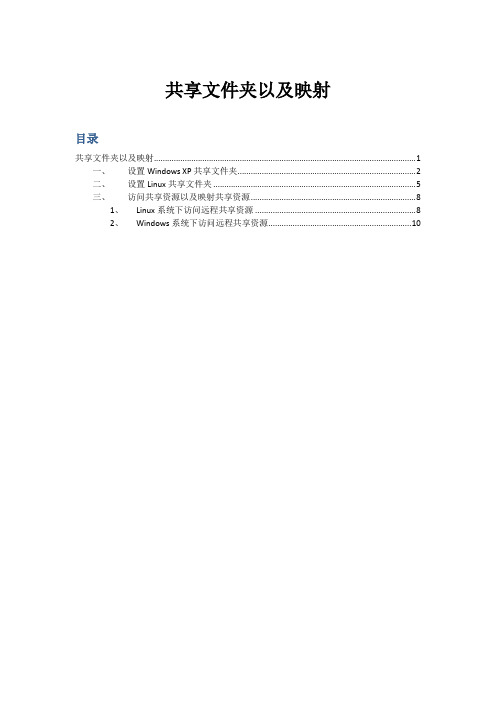
共享文件夹以及映射目录共享文件夹以及映射 (1)一、设置Windows XP共享文件夹 (2)二、设置Linux共享文件夹 (5)三、访问共享资源以及映射共享资源 (8)1、Linux系统下访问远程共享资源 (8)2、Windows系统下访问远程共享资源 (10)一、设置Windows XP共享文件夹预设值Windows下的共享资源信息如下:IP地址:192.168.16.249共享名:test001共享帐号:user001账号密码:antiy?100Windows XP安装时缺省的共享是“简单共享”,是不安全的文件共享。
下面,在Windows下设置带有用户密码的文件共享。
1、首先,取消默认的“简单共享”。
打开“我的电脑”,依次点击“工具→文件夹选项”,在打开的对话框中选择“查看”选项卡,清空“使用简单共享(推荐) ”前的复选框。
如图1-1所示。
图1-12、然后,创建共享用户。
单击“开始→设置→控制面板”,打开“用户帐户”,创建一个有密码的用户,假设用户名为“user001”,密码为“antiy?100”,需要共享资源的机器必须以该用户共享资源。
如图1-2所示。
3、接下来,设置共享目录。
假设为共享目录为Windows系统下NTFS分区上的目录test001,并设置只有用户user001可以共享该目录下的资源。
用鼠标右键单击要共享的目录“test001”,单击“共享和安全”,选择“共享→共享该文件夹”,点击“权限”,单击“删除”按钮将原先该目录任何用户(everyone)都可以共享的权限删除,再单击“添加”按钮,依次单击“高级→立即查找”,选择用户user001,单击“确定”添加用户user001,并选择用户user001的共享权限(这里是只读)。
如图3-1到3-3所示。
至此,共享目录已创建完成。
图3-1图3-2图3-3二、设置Linux共享文件夹预设值Linux下的共享资源信息如下:IP地址:192.168.232.132共享名:inPath共享帐号:user002账号密码:antiy?200在LINUX系统下设置文件共享,需要安装SAMBA。
怎样设置WIN XP的局域网共享密码?

win xp的共享分为两中:简单文件共享(Simple File Sharing)和高级文件共享(Professional File Sharing)。
xp在默认情况下是打开简单文件共享的。
一、简单文件共享打开简单文件共享很简单,只要右键点击驱动器或者文件夹,然后选择属性,出现如下图所我们只要选中在网络中共享这个文件夹。
共享以后,“允许网络用户更改我的文件”这一项是默认打开的,所以没有特殊必要的话,我们必须把它前面的勾去掉共享驱动器会先出现一些安全提示,如下图:然后点击共享驱动器,就会出现如图一一样的设置。
开启GUEST帐户这一步很重要,xp默认GUEST帐户是没有开启的,如下图:要允许网络用户访问这台电脑,必须打开GUEST帐户。
依次执行"开始-设置-控制面板-管理工具-计算机管理--本地用户和组-用户"在右边的GUEST 账号上单击右键,选"属性"然后去掉"账号已停用"选择,98用网络用户登陆,用户名密码同在XP下刚输入的就行。
如果还是不能访问,可能是本地安全策略限制该用户不能访问。
在启用了GUEST用户或者本地有相应账号的情况下,点击"开始--设置--控制面板--计算机管理--本地安全策略"打开"本地安全指派--拒绝从网络访问这台计算机"的用户列表中如果看到GUEST或者相应账号请删除设置简单文件共享,网络上的任何用户都可以访问,无须密码,简单明了。
二、高级文件共享xp的高级文件共享是通过设置不同的帐户,分别给于不用的权限,即设置ACL(Access Control List,访问控制列表)来规划文件夹和硬盘分区的共享情况达到限制用户访问的目的。
第一、禁止简单文件共享:首先打开一个文件夹,在菜单栏的“工具”,“文件夹选项”,“查看”的选项卡,在高级设置里,去掉“使用简单文件共享(推荐)”,如下图:光是这样并不能启动高级文件共享,这只是禁用了简单文件共享,还必须启用帐户,设置权限,才能达到限制访问的问题。
局域网如何共享文件、共享文件设置密码、共享文件夹监控的方法

局域⽹如何共享⽂件、共享⽂件设置密码、共享⽂件夹监控的⽅法如何设置局域⽹共享⽂件⼀直是让⽹管员⽐较头疼的问题。
这⼀⽅⾯是因为操作系统共享⽂件设置⽐较复杂,尤其是需要为不同的⽤户设置不同的共享⽂件访问权限;另⼀⽅⾯,由于不同的windows操作系统设置共享⽂件的⽅法也不尽相同。
因此,导致共享⽂件设置⼀直⽐较繁琐。
本⽂以实例说明,如何设置不同操作系统的共享⽂件访问权限,如何为共享⽂件设置访问密码,以及如何利⽤简单⽂件共享功能来实现共享⽂件的灵活访问。
同时,即便我们成功设置了共享⽂件的访问,但是共享⽂件权限设置也极为重要,尤其是很多单位的共享⽂件常常是单位的⽆形资产和商业机密,⼀旦泄密将会给企业带来严重的损失。
为此,我们还需要详细设置共享⽂件访问权限,防⽌共享⽂件泄密、防⽌复制共享⽂件、防⽌删除共享⽂件等不适当访问公共⽂件的⾏为。
但这⽆法单纯依靠操作系统和windows域控制器所能实现的,必须借助⼀些共享⽂件管理⼯具软件才可以。
图:⼤势⾄局域⽹⽂件共享管理⼯具软件此外,通过本系统还可以详细记录局域⽹共享⽂件访问⽇志,从⽽便于事后备查和审计。
好了,⾔归正传!第⼀章:共享的前提⼯作: 1.更改不同的计算机名,设置相同的⼯作组!2.我的电脑右键-管理-计算机管理-本地⽤户和组-⽤户:更改管理员⽤户名3.⼿动设置IP,将ip设置在同⼀个⽹段,⼦⽹掩码和DNS解析相同4.如何设置DNS解析:⾸先你可以使⽤⾃动获取,然后在开始-运⾏⾥⾯输⼊cmd后回车,在命令⾥⾯输⼊ipconfig/all后回车5.运⾏⾥输⼊services.msc回车打开服务第⼆章:共享的准备⼯作(注意设置完成后最好重启⼀下⽣效): 1.开始-设置-控制⾯板-防⽕墙-例外-勾选⽂件和打印机共享!当然你也可以关闭防⽕墙。
2.运⾏⾥⾯输⼊secpol.msc回车进⼊本地安全设置-本地策略-安全选项将⽹络访问:不允许SAM账户的匿名枚举停⽤注意此点只对来宾起效,将在第六章说到。
- 1、下载文档前请自行甄别文档内容的完整性,平台不提供额外的编辑、内容补充、找答案等附加服务。
- 2、"仅部分预览"的文档,不可在线预览部分如存在完整性等问题,可反馈申请退款(可完整预览的文档不适用该条件!)。
- 3、如文档侵犯您的权益,请联系客服反馈,我们会尽快为您处理(人工客服工作时间:9:00-18:30)。
Windows xp文件夹共享有设置密码访问与
没密码访问设置
1. 开启guest账号。
在“我的电脑”上点右键--管理--本地用户和组--用户,在右边找到guest并启用。
2.在开始--运行中输入gpedit.msc
依次展开计算机配置--windows设置--安全设置--本地策略--用户权限分配,在右边找到“拒绝从网络访问这台计算机".打开它的属性,去掉guest账号
上面两个地方检查一下,如果已经按上面说的正确设置了,就不用管它.它是保证别的电脑能正常访问你的共享文件.
假设你要共享A和B两个文件夹,其中A是大家都能访问,B为需要密码访问.
.在A文件夹上点右键--共享和安全,然后选"共享此文件夹",点确定关闭窗口.之后大家就可以访问A文件夹.
.打开B文件夹的共享,选"共享此文件夹",然后点击"权限".在权限属性窗口,删掉Everyone账号.单击"添加".
依次单击"高级→立即查找",按自己的需要添加访问的账号(或组).
.设置完成后,则访问B文件夹的时候,需要输入你提供的账号和密码才能访问.。
